ТЕСТЫ ДЛЯ КОНТРОЛЯ ЗНАНИЙ УЩАЩИХСЯ
6 КЛАСС
Тестовую проверку
рекомендуется проводить после изучения каждой темы. Из предлагаемых вопросов
можно выбрать те, которые учитель считает наиболее доступными учащимся класса.
WINDOWS
1.Windows
3.1. относится к:
А.
Операционным системам.
Б.
Операционным оболочкам.
В.
Прикладным программам.
Г.
Утилитам.
Д.
Драйверам.
2. К какому классу
программного обеспечения можно Windows ?
А.
Инструментальная среда.
Б.
Операционная среда.
В.
Операционная система.
Г.
Язык программирования
Д.
Система управления базами
данных,
З. Панель задач
служит для:
А.
Переключения между
запущенными приложениями
Б.
Завершения работы Windows
В.
Обмена данными между
приложениями.
Г.
Запуска программ DОЗ.
Д.
Просмотра каталогов.
4. При работе в
среде Microsoft Windows активным среди нескольких открытых окон будет
то окно:
А.
На котором стоит указатель
мыши.
Б.
Где заголовок отличается
по цвету от остальных окон.
В.
Которое больше других.
Г.
Которое стоит в центре,
Д.
В котором содержится
больше всего информации.
5. При работе в среде Microsoft Windows папки предназначены для:
А.
Размещения файлов и
организации более легкого доступа к ним.
Б.
Быстрого наведения порядка
на Рабочем столе.
В.
Удаления файлов.
Г.
для временного хранения
информации.
Д.
для запуска программ.
б. «Папка содержит информацию о …хранящихся в…».Вместо многоточия вставьте
соответствующие слова:
А.
Программах, оперативной
памяти.
Б.
Файлах, оперативной
памяти.
В.
Программах, внешней
памяти.
Г.
Файлах, внешней памяти.
Д.
Программах, процессоре.
7. При работе в среде Microsoft Windows команда СОХРАНИТЬ применяется:
А.
Для сохранения файла в
оперативной памяти.
Б.
Для удаления файлов из
оперативной памяти.
В.
Всегда, когда надо
сохранить файл на Дискете.
Г.
Для записи файла после его
изменения с Существующим именем.
Д.
Для сохранения файла под
новым именем или на другом носителе.
8. При работе в
среде Microsoft Windows команда СОХРАНИТЬ КАК применяется:
А.
Для сохранения файла в
оперативной памяти.
Б.
Для удаления файлов из
оперативной памяти.
В.
Всегда, когда надо
сохранить файл на дискете.
Г.
Для записи файла после его
изменения с существующим именем.
Д.
Для сохранения файла под
новым именем или на другом носителе.
9. При работе в среде Microsoft Windows команда КОПИРОВАТЬ из меню ПРАВКА:
А.
Копирует выделенный
фрагмент в буфер.
Б.
Копирует выделенный
фрагмент в буфер и стирает его с экрана.
В.
Копирует содержимое буфера
на экран туда, где стоит курсор.
Г.
Записывает выделенный
фрагмент в новый файл.
Д.
Создает вторую копию этого
фрагмента на экране.
10. При работе в среде Microsoft Windows команда ВЫРЕЗАТЬ из меню ПРАВКА:
А.
Копирует выделенный
фрагмент в буфер.
Б.
Копирует выделенный
фрагмент в буфер и стирает его с экрана.
В.
Копирует содержимое буфера
на экран туда, где стоит курсор.
Г.
Записывает выделенный
фрагмент в новый файл.
Д.
Создает вторую копию этого
фрагмента на экране.
11. При работе в среде Microsoft Windows команда ВСТАВИТЬ из меню ПРАВКА:
А.
Копирует выделенный
фрагмент в буфер.
Б.
Копирует выделенный
фрагмент в буфер и стирает его с экрана.
В.
Копирует содержимое буфера
на экран туда, где стоит курсор.
Г.
Записывает выделенный
фрагмент в новый файл.
Д.
Создает вторую копию этого
фрагмента на экране.
12. Компьютер
может «заразиться» вирусом при:
А.
Работе с «зараженной»
программой.
Б.
Тестировании компьютера.
В.
Форматировании дискеты.
Г.
Перегрузке компьютера.
Д.
Запуске программы DRWER
13. Приложение
выгружается из памяти и прекращает свою работу, если:
А.
Запустить другое
приложение.
Б.
Свернуть окно приложения.
В.
Переключиться в другое
окно.
Г.
Переместить окно
приложения.
Д.
Закрыть окно приложения.
14. При работе на
ПЭВМ понятие «меню» означает:
А.
Стандартный выбор команды.
Б.
Список объектов для
выбора.
В.
Форма представления
объекта.
Г.
Окно документа.
Д.
Панель (инструменты,
форматирование и.т.д..).
15. При работе в среде Microsoft Windows часто используется понятие «буфер обмена».
Это:
А.
Часть области памяти, где
находится операционная система.
Б.
Специальная область
оперативной памяти для хранения информации.
В.
Окно приложения ‚тога.
Г.
Участок памяти на
винчестере.
Д.
Участок памяти на дискете,
находящейся в дисководе.
16. Ярлык это:
А.
Специальный значок,
указывающий на конкретный файл.
Б.
Значок документа.
В.
Значок приложения.
Г.
Папка, содержащая
необходимые файлы.
Д.
Специальный значок,
указывающий на папку.
17. Основными понятиями и объектами Windows ХР не
являются:
А.
Рабочий стол.
Б.
Мой компьютер.
В.
Принтер.
Г.
Панель задач.
Д.
Ярлыки.
18. В стандартном
виде на Рабочем столе располагаются:
А.
Значки приложений Word, Excel, Access, Windows.
Б.
Значки, команды меню,
панель инструментов, Рабочий стол.
В.
Значки приложений Мой
компьютер, Корзина, панель задач, кнопка Пуск.
Г.
Значки приложений Мой
компьютер, Проводник, Корзина, панели задач, кнопка Пуск, ярлыки и папки.
Д.
Курсор мышки, строчкой
курсор, курсор перемещения окна, кур- сор загрузки в виде песочных часов и т.д.
19. Для того чтобы вывести контекстное меню объекта, нужно:
А.
Щелкнуть правой кнопкой
мыши.
Б.
Щелкнуть левой кнопкой
мыши.
В.
Выбрать соответствующую
команду строки меню.
Г.
Выбрать соответствующую
кнопку панели инструментов.
Д.
Дважды щелкнуть левой
кнопкой мыши.
20. Какую функцию
выполняет кнопка «с крестом» в правом углу заголовка окна?
А.
Выдает справку.
Б.
Завершает работу
компьютера.
В.
Разворачивает окно на весь
экран.
Г.
Закрывает окно и дает
возможность выхода из приложения.
Д.
Сворачивает окно в кнопку
на панели задач.
21. Выполняемая функция команды меню со знаком «?»:
А.
Запрашивает информацию по
сети.
Б.
Задает вопрос ОС
В.
Помогает быстро ввести
знак вопроса.
Г.
Запускает возможности ОС
для быстрой работы.
Д.
Выводит на экран
вспомогательную справочную информацию об указанном объекте.
22. Правильный порядок выключения компьютера :
А.
Выключить экран и затем
выключить системный блок.
Б.
Выключить все устройства
компьютера.
В.
Закрыть все открытые окна
и затем выключить системный блок.
Г.
Выбрать команду из
Главного меню Выключение. Выбрать опцию Выключение.
Д.
Выбрать команду из
Главного меню Выключение. IЦелкнуть ОК.
Выключить системный блок.
23. Чтобы активизировать неактивное окно, надо :
А.
Закрыть активное окно.
Б.
В контекстном меню панели
задач щелкнуть на значок этого окна.
В.
Щелкнуть на пустой области
Рабочего стола.
Г.
Щелкнуть значок окна на
панели задач.
Д.
IЦелкнуть кнопку Пуск,
выбрать Программы, щелкнуть значок окна.
24. Если в каком-либо меню команда заканчивается стрелкой вправо, то это
значит, что:
А.
Данная команда имеет подменю.
Б.
Появится диалоговое окно,
в котором надо указать дополнительные параметры.
В.
Данная команда выбрана.
Г.
У этой команды есть панель
инструментов.
Д.
Эта команда недоступна в
данном режиме.
25. Если в
каком-либо меню команда имеет бледный цвет, то это значит, что:
А.
Данная команда имеет
подменю.
Б.
Появится диалоговое окно,
в котором надо указать дополнительные параметры.
В.
Данная команда выбрана.
Г.
У этой команды есть панель
инструментов
Д.
Эта команда недоступна в
данном режиме.
26. Укажите, какие из нижеприведенных выражений об окне Проводник верны?
А.
Окно Проводник выполняет
те же функции, что и проводниц электрического тока.
Б.
В правом подокне
Проводника мы видим содержание активного документа.
В.
В окне Проводник имеется
меню Окно, которое содержит список открытых окон.
Г.
Правое подокно
используется для изображения файловой струн туры на винчестере компьютера.
Д.
Знак плюс напротив значка
папки в левом подокне означает, что данная папка содержит вложенные папки.
27. Чтобы удалить выделенные файлы и папки, надо выполнить:
А.
Правка → Удалить.
Б.
Сервис → Удалить.
В.
Файл → Удалить.
Г.
Нажать Аlt+Ctг1+Delete
Д.
Разобрать компьютер,
извлечь жесткий диск и поместить его в переменно поле.
ПРАВИЛЬНЫЕ ОТВЕТЫ
К ТЕСТАМ «Windows»
|
1. |
2. |
3. |
4. |
5. |
6. |
7. |
8. |
9. |
10. |
|
Б |
В |
А |
Д |
А |
Г |
Г |
Д |
А |
Б |
|
11. |
12. |
13. |
14. |
15. |
16. |
17. |
18. |
19. |
20. |
|
В |
А |
Д |
Б |
Б |
А |
В |
В |
А |
Г |
|
21. |
22. |
23. |
24. |
25. |
26. |
27. |
|||
|
Д |
Г |
Г |
А |
Д |
Д |
В |
ТЕСТЫ ДЛЯ КОНТРОЛЯ ЗНАНИЙ
Тестовую проверку рекомендуется проводить после изучения каждой темы. Из предлагаемых вопросов можно выбрать те, которые учитель считает наиболее доступными учащимся класса.
WINDOWS
1.Windows 3.1. относится к:
-
Операционным системам.
-
Операционным оболочкам.
-
Прикладным программам.
-
Утилитам.
-
Драйверам.
2. К какому классу программного обеспечения можно Windows ?
-
Инструментальная среда.
-
Операционная среда.
-
Операционная система.
-
Язык программирования
-
Система управления базами данных,
З. Панель задач служит для:
-
Переключения между запущенными приложениями
-
Завершения работы Windows
-
Обмена данными между приложениями.
-
Запуска программ DОЗ.
-
Просмотра каталогов.
4. При работе в среде Microsoft Windows активным среди нескольких открытых окон будет то окно:
-
На котором стоит указатель мыши.
-
Где заголовок отличается по цвету от остальных окон.
-
Которое больше других.
-
Которое стоит в центре,
-
В котором содержится больше всего информации.
5. При работе в среде Microsoft Windows папки предназначены для:
-
Размещения файлов и организации более легкого доступа к ним.
-
Быстрого наведения порядка на Рабочем столе.
-
Удаления файлов.
-
для временного хранения информации.
-
для запуска программ.
б. «Папка содержит информацию о …хранящихся в…».Вместо многоточия вставьте соответствующие слова:
-
Программах, оперативной памяти.
-
Файлах, оперативной памяти.
-
Программах, внешней памяти.
-
Файлах, внешней памяти.
-
Программах, процессоре.
7. При работе в среде Microsoft Windows команда СОХРАНИТЬ применяется:
-
Для сохранения файла в оперативной памяти.
-
Для удаления файлов из оперативной памяти.
-
Всегда, когда надо сохранить файл на Дискете.
-
Для записи файла после его изменения с Существующим именем.
-
Для сохранения файла под новым именем или на другом носителе.
8. При работе в среде Microsoft Windows команда СОХРАНИТЬ КАК применяется:
-
Для сохранения файла в оперативной памяти.
-
Для удаления файлов из оперативной памяти.
-
Всегда, когда надо сохранить файл на дискете.
-
Для записи файла после его изменения с существующим именем.
-
Для сохранения файла под новым именем или на другом носителе.
9. При работе в среде Microsoft Windows команда КОПИРОВАТЬ из меню ПРАВКА:
-
Копирует выделенный фрагмент в буфер.
-
Копирует выделенный фрагмент в буфер и стирает его с экрана.
-
Копирует содержимое буфера на экран туда, где стоит курсор.
-
Записывает выделенный фрагмент в новый файл.
-
Создает вторую копию этого фрагмента на экране.
10. При работе в среде Microsoft Windows команда ВЫРЕЗАТЬ из меню ПРАВКА:
-
Копирует выделенный фрагмент в буфер.
-
Копирует выделенный фрагмент в буфер и стирает его с экрана.
-
Копирует содержимое буфера на экран туда, где стоит курсор.
-
Записывает выделенный фрагмент в новый файл.
-
Создает вторую копию этого фрагмента на экране.
11. При работе в среде Microsoft Windows команда ВСТАВИТЬ из меню ПРАВКА:
-
Копирует выделенный фрагмент в буфер.
-
Копирует выделенный фрагмент в буфер и стирает его с экрана.
-
Копирует содержимое буфера на экран туда, где стоит курсор.
-
Записывает выделенный фрагмент в новый файл.
-
Создает вторую копию этого фрагмента на экране.
12. Компьютер может «заразиться» вирусом при:
-
Работе с «зараженной» программой.
-
Тестировании компьютера.
-
Форматировании дискеты.
-
Перегрузке компьютера.
-
Запуске программы DRWER
13. Приложение выгружается из памяти и прекращает свою работу, если:
-
Запустить другое приложение.
-
Свернуть окно приложения.
-
Переключиться в другое окно.
-
Переместить окно приложения.
-
Закрыть окно приложения.
14. При работе на ПЭВМ понятие «меню» означает:
-
Стандартный выбор команды.
-
Список объектов для выбора.
-
Форма представления объекта.
-
Окно документа.
-
Панель (инструменты, форматирование и.т.д..).
15. При работе в среде Microsoft Windows часто используется понятие «буфер обмена». Это:
-
Часть области памяти, где находится операционная система.
-
Специальная область оперативной памяти для хранения информации.
-
Окно приложения ‚тога.
-
Участок памяти на винчестере.
-
Участок памяти на дискете, находящейся в дисководе.
16. Ярлык это:
-
Специальный значок, указывающий на конкретный файл.
-
Значок документа.
-
Значок приложения.
-
Папка, содержащая необходимые файлы.
-
Специальный значок, указывающий на папку.
17. Основными понятиями и объектами Windows ХР не являются:
-
Рабочий стол.
-
Мой компьютер.
-
Принтер.
-
Панель задач.
-
Ярлыки.
18. В стандартном виде на Рабочем столе располагаются:
-
Значки приложений Word, Excel, Access, Windows.
-
Значки, команды меню, панель инструментов, Рабочий стол.
-
Значки приложений Мой компьютер, Корзина, панель задач, кнопка Пуск.
-
Значки приложений Мой компьютер, Проводник, Корзина, панели задач, кнопка Пуск, ярлыки и папки.
-
Курсор мышки, строчкой курсор, курсор перемещения окна, кур- сор загрузки в виде песочных часов и т.д.
19. Для того чтобы вывести контекстное меню объекта, нужно:
-
Щелкнуть правой кнопкой мыши.
-
Щелкнуть левой кнопкой мыши.
-
Выбрать соответствующую команду строки меню.
-
Выбрать соответствующую кнопку панели инструментов.
-
Дважды щелкнуть левой кнопкой мыши.
20. Какую функцию выполняет кнопка «с крестом» в правом углу заголовка окна?
-
Выдает справку.
-
Завершает работу компьютера.
-
Разворачивает окно на весь экран.
-
Закрывает окно и дает возможность выхода из приложения.
-
Сворачивает окно в кнопку на панели задач.
21. Выполняемая функция команды меню со знаком «?»:
-
Запрашивает информацию по сети.
-
Задает вопрос ОС
-
Помогает быстро ввести знак вопроса.
-
Запускает возможности ОС для быстрой работы.
-
Выводит на экран вспомогательную справочную информацию об указанном объекте.
22. Правильный порядок выключения компьютера :
-
Выключить экран и затем выключить системный блок.
-
Выключить все устройства компьютера.
-
Закрыть все открытые окна и затем выключить системный блок.
-
Выбрать команду из Главного меню Выключение. Выбрать опцию Выключение.
-
Выбрать команду из Главного меню Выключение. IЦелкнуть ОК.
Выключить системный блок.
23. Чтобы активизировать неактивное окно, надо :
-
Закрыть активное окно.
-
В контекстном меню панели задач щелкнуть на значок этого окна.
-
Щелкнуть на пустой области Рабочего стола.
-
Щелкнуть значок окна на панели задач.
-
IЦелкнуть кнопку Пуск, выбрать Программы, щелкнуть значок окна.
24. Если в каком-либо меню команда заканчивается стрелкой вправо, то это значит, что:
-
Данная команда имеет подменю.
-
Появится диалоговое окно, в котором надо указать дополнительные параметры.
-
Данная команда выбрана.
-
У этой команды есть панель инструментов.
-
Эта команда недоступна в данном режиме.
25. Если в каком-либо меню команда имеет бледный цвет, то это значит, что:
-
Данная команда имеет подменю.
-
Появится диалоговое окно, в котором надо указать дополнительные параметры.
-
Данная команда выбрана.
-
У этой команды есть панель инструментов
-
Эта команда недоступна в данном режиме.
26. Укажите, какие из нижеприведенных выражений об окне Проводник верны?
-
Окно Проводник выполняет те же функции, что и проводниц электрического тока.
-
В правом подокне Проводника мы видим содержание активного документа.
-
В окне Проводник имеется меню Окно, которое содержит список открытых окон.
-
Правое подокно используется для изображения файловой струн туры на винчестере компьютера.
-
Знак плюс напротив значка папки в левом подокне означает, что данная папка содержит вложенные папки.
27. Чтобы удалить выделенные файлы и папки, надо выполнить:
-
Правка → Удалить.
-
Сервис → Удалить.
-
Файл → Удалить.
-
Нажать Аlt+Ctг1+Delete
-
Разобрать компьютер, извлечь жесткий диск и поместить его в переменно поле.
ПРАВИЛЬНЫЕ ОТВЕТЫ К ТЕСТАМ «Windows»
|
|
|
|
|
|
|
|
|
|
|
|
Б |
В |
А |
Д |
А |
Г |
Г |
Д |
А |
Б |
|
|
|
|
|
|
|
|
|
|
|
|
В |
А |
Д |
Б |
Б |
А |
В |
В |
А |
Г |
|
|
|
|
|
|
|
|
|||
|
Д |
Г |
Г |
А |
Д |
Д |
В |
|
№ |
Тема 5 |
|
1 |
Б |
|
2 |
В |
|
3 |
А |
|
4 |
Д |
|
5 |
А |
|
6 |
Г |
|
7 |
Г |
|
8 |
Д |
|
9 |
А |
|
10 |
Б |
|
11 |
В |
|
12 |
А |
|
13 |
Д |
|
14 |
Б |
|
15 |
Б |
|
16 |
А |
|
17 |
В |
|
18 |
В |
|
19 |
А |
|
20 |
Г |
|
21 |
Д |
|
22 |
Г |
|
23 |
Г |
|
24 |
А |
|
25 |
Д |
|
26 |
Д |
|
27 |
В |
Тест по информатике для 7 класса
Тест по информатике для 7 класса может быть использован для проверки знаний, контроля на уроке или тренировки навыков учащихся. Тест состоит из 3 вариантов по 10 вопросов.
В работе представлены правильные варианты ответов к тесту по информатики 7 класс.
Вопросы к тесту по информатике

1 Вариант
1. Paint. Чтобы «размножить» фрагмент, его необходимо перетащить. кнопкой мыши, удерживая нажатой клавишу…:
а) Правой, Ctrl
б) Правой, Shift
в) Левой, Alt
г) Левой, Ctrl
д) Левой, Shift
3. В графическом редакторе Paint можно отменить:
а) Три последних действия.
б) Одно последнее действие.
в) Любое действие.
г) сколько угодно действий.
д) Пять последних действий.
4. Какая клавиша включает числовую клавиатуру?
а) NumLock.
б) CapsLock.
в) Enter.
г) Insert.
д) Shift.
5. Электронное устройство для сопряжения различных компонентов компьютера:
а) Шина
б) Модем
в) Драйвер.
г) Системный блок.
д) ОЗУ.
6. «Папка содержит информацию о …хранящихся в…». Вместо многоточия вставьте соответствующие слова:
а) Программах, оперативной памяти.
б) Файлах, оперативной памяти.
в) Программах, внешней памяти.
г) Файлах, внешней памяти.
д) Программах, процессоре.
7. При работе в среде Microsoft Windows команда СОХРАНИТЬ применяется:
а) Для сохранения файла в оперативной памяти.
б) Для удаления файлов из оперативной памяти.
в) Всегда, когда надо сохранить файл на Дискете.
г) Для записи файла после его изменения с Существующим именем.
д) Для сохранения файла под новым именем или на другом носителе.
8. При работе в среде Microsoft Windows команда СОХРАНИТЬ КАК применяется:
а) Для сохранения файла в оперативной памяти.
б) Для удаления файлов из оперативной памяти.
в) Всегда, когда надо сохранить файл на дискете.
г) Для записи файла после его изменения с существующим именем.
д) Для сохранения файла под новым именем или на другом носителе.
9. При работе в среде Microsoft Windows команда КОПИРОВАТЬ из меню ПРАВКА:
а) Копирует выделенный фрагмент в буфер.
б) Копирует выделенный фрагмент в буфер и стирает его с экрана.
в) Копирует содержимое буфера на экран туда, где стоит курсор.
г) Записывает выделенный фрагмент в новый файл.
д) Создает вторую копию этого фрагмента на экране.
10. Hardware принято называть:
а) Программное обеспечение персонального компьютера.
б) Базовую конфигурацию вычислительной системы
в) Аппаратное обеспечение персонального компьютера.
г) Внешнюю архитектуру персонального компьютера.
д) Периферийные устройства персонального компьютера
2 Вариант
1. При работе в среде Microsoft Windows команда ВСТАВИТЬ из меню ПРАВКА:
а) Копирует выделенный фрагмент в буфер.
б) Копирует выделенный фрагмент в буфер и стирает его с экрана.
в) Копирует содержимое буфера на экран туда, где стоит курсор.
г) Записывает выделенный фрагмент в новый файл.
д) Создает вторую копию этого фрагмента на экране.
2. Компьютер может «заразиться» вирусом при:
а) Работе с «зараженной» программой.
б) Тестировании компьютера.
в) Форматировании дискеты.
г) Перегрузке компьютера.
д) Запуске программы DrWEB.
3. Наименьшая единица информации:
а) Байт
б) Кбайт
в) Бит
г) Код
д) Мбайт
4. Байт – это:
а) Единица количества информации, изображаемая 1 или 0.
б) Средство изменить код буквы в ОЗУ.
в) Последовательность из 8 бит.
г) Комбинация из четырех шестнадцатеричных цифр.
д) Максимальная единица измерения количества информации.
5. В одном килобайте содержится:
а) 1000 байт
б) 1024 бита
в) 8 байт
г) 1000 бит
д) 1024 байта
6. Представление информации посредством, какого – либо алфавита называется:
а) Кодирование
б) Обработка
в) Передача
г) Азбука
д) ASCII
7. Слово ЗИМА, закодированное командами таблицы ASCII:
а) 7888С808
б) 87888С80
в) 08С88878
г) 808С8887
д) 87808788
8. К основным узлам компьютера, входящим в состав системного блока, не относятся:
а) Трекбол
б) Материнская плата
в) Блок питания
г) Адаптеры
д) Дисковод для флоппи – дисков, винчестер, модем.
9. Минимально необходимый набор устройств для работы компьютера содержит:
а) Принтер, системный блок, клавиатуру.
б) Системный блок, монитор, клавиатуру.
в) Системный блок, дисководы, мышь.
г) Процессор, мышь, монитор.
д) Принтер, винчестер, монитор, мышь.
10. Об оперативной памяти ПК можно сказать:
а) Сохраняется при включении ПК.
б) Очищается при выключении ПК.
в) Это память, которая используется для ускорения работы ПК.
г) Участок памяти, где находятся операционная система.
д) Служит для запоминания файлов после их изменения.
3 Вариант
1. К внешней памяти компьютера можно отнести:
а) ПЗУ, видеопамять.
б) Печатное руководство пользователя ЭВМ.
в) ОЗУ, винчестер.
г) RAM, ROM.
д) CD-ROM диски, флоппи – диски, винчестер.
2. Верное высказывание:
а) Клавиатура – устройство ввода.
б) Принтер – устройство кодирования.
в) Сканер – устройство вывода
г) Монитор – устройство ввода.
д) CD-ROM – устройство кодирования информации.
3. Средство донесения информации до пользователя, при котором используется компьютерная графика, звук, фотография, видео, текст и др.:
а) CD-ROM.
б) Модем.
в) Мультимедиа.
г) Компьютерная сеть.
д) Лазерный проигрыватель.
5. С помощью программ Мультимедиа можно (укажите неверный ответ):
а) Создавать звуковые файлах.
б) Включать звуковые файлы в документы.
в) Сопровождать звуковыми файлами события ОС Windows.
г) Проигрывать мультимедиа компакт-диски.
д) Воспроизводить звуки, записанные на аудиокассетах.
6. Выбрать действие, относящее к форматированию текста:
а) Копирование фрагментов текста.
б) Исправление опечаток.
в) Проверка орфографии
г) Изменение Размера шрифта.
д) Перемещение фрагментов текста.
7. Указать Команды, при выполнении которых выделенный фрагментов текста попадает в буфер обмена:
а) Вставить.
б) Заменить
в) Проверить орфографию
г) Выровнять по центру.
д) Вырезать и копировать
9. В графическом редакторе основное окно не содержит:
а) Зону заголовка.
б) Горизонтальное меню.
в) Панель инструментов палитру цветов и поле выбора ширины линии.
г) Рабочее поле.
д) Мастера подсказок.
10. Чтобы в графический редакторе геометрические фигуры получались правильными, надо при рисовании фигуры удерживать клавишу:
а) Ctrl
б) Alt
в) Shift
г) Tab
д) Ins
Источник
Цель: проверить уровень знаний учащихся по теме «WINDOWS» 5 класс Ответы прилагаются.
Литература: Информатика. Методическое пособие. Н.Ермеков, С.Давиденко, С.Пилипенко. – Алматы: Жазушы, 2008.
Просмотр содержимого документа
«Тест для контроля знаний на тему «windows»»
ТЕСТЫ ДЛЯ КОНТРОЛЯ ЗНАНИЙ
Тестовую проверку рекомендуется проводить после изучения каждой темы. Из предлагаемых вопросов можно выбрать те, которые учитель считает наиболее доступными учащимся класса.
2. К какому классу программного обеспечения можно Windows ?
Система управления базами данных,
З. Панель задач служит для:
Переключения между запущенными приложениями
Завершения работы Windows
Обмена данными между приложениями.
Запуска программ DОЗ.
4. При работе в среде Microsoft Windows активным среди нескольких открытых окон будет то окно:
На котором стоит указатель мыши.
Где заголовок отличается по цвету от остальных окон.
Которое больше других.
Которое стоит в центре,
В котором содержится больше всего информации.
5. При работе в среде Microsoft Windows папки предназначены для:
Размещения файлов и организации более легкого доступа к ним.
Быстрого наведения порядка на Рабочем столе.
для временного хранения информации.
для запуска программ.
б. «Папка содержит информацию о …хранящихся в…».Вместо многоточия вставьте соответствующие слова:
Программах, оперативной памяти.
Файлах, оперативной памяти.
Программах, внешней памяти.
Файлах, внешней памяти.
7. При работе в среде Microsoft Windows команда СОХРАНИТЬ применяется:
Для сохранения файла в оперативной памяти.
Для удаления файлов из оперативной памяти.
Всегда, когда надо сохранить файл на Дискете.
Для записи файла после его изменения с Существующим именем.
Для сохранения файла под новым именем или на другом носителе.
8. При работе в среде Microsoft Windows команда СОХРАНИТЬ КАК применяется:
Для сохранения файла в оперативной памяти.
Для удаления файлов из оперативной памяти.
Всегда, когда надо сохранить файл на дискете.
Для записи файла после его изменения с существующим именем.
Для сохранения файла под новым именем или на другом носителе.
9. При работе в среде Microsoft Windows команда КОПИРОВАТЬ из меню ПРАВКА:
Копирует выделенный фрагмент в буфер.
Копирует выделенный фрагмент в буфер и стирает его с экрана.
Копирует содержимое буфера на экран туда, где стоит курсор.
Записывает выделенный фрагмент в новый файл.
Создает вторую копию этого фрагмента на экране.
10. При работе в среде Microsoft Windows команда ВЫРЕЗАТЬ из меню ПРАВКА:
Копирует выделенный фрагмент в буфер.
Копирует выделенный фрагмент в буфер и стирает его с экрана.
Копирует содержимое буфера на экран туда, где стоит курсор.
Записывает выделенный фрагмент в новый файл.
Создает вторую копию этого фрагмента на экране.
11. При работе в среде Microsoft Windows команда ВСТАВИТЬ из меню ПРАВКА:
Копирует выделенный фрагмент в буфер.
Копирует выделенный фрагмент в буфер и стирает его с экрана.
Копирует содержимое буфера на экран туда, где стоит курсор.
Записывает выделенный фрагмент в новый файл.
Создает вторую копию этого фрагмента на экране.
12. Компьютер может «заразиться» вирусом при:
Работе с «зараженной» программой.
Запуске программы DRWER
13. Приложение выгружается из памяти и прекращает свою работу, если:
Запустить другое приложение.
Свернуть окно приложения.
Переключиться в другое окно.
Переместить окно приложения.
Закрыть окно приложения.
14. При работе на ПЭВМ понятие «меню» означает:
Стандартный выбор команды.
Список объектов для выбора.
Форма представления объекта.
Панель (инструменты, форматирование и.т.д..).
15. При работе в среде Microsoft Windows часто используется понятие «буфер обмена». Это:
Часть области памяти, где находится операционная система.
Специальная область оперативной памяти для хранения информации.
Окно приложения ‚тога.
Участок памяти на винчестере.
Участок памяти на дискете, находящейся в дисководе.
Специальный значок, указывающий на конкретный файл.
Папка, содержащая необходимые файлы.
Специальный значок, указывающий на папку.
17. Основными понятиями и объектами Windows ХР не являются:
18. В стандартном виде на Рабочем столе располагаются:
Значки приложений Word, Excel, Access, Windows.
Значки, команды меню, панель инструментов, Рабочий стол.
Значки приложений Мой компьютер, Корзина, панель задач, кнопка Пуск.
Значки приложений Мой компьютер, Проводник, Корзина, панели задач, кнопка Пуск, ярлыки и папки.
Курсор мышки, строчкой курсор, курсор перемещения окна, кур- сор загрузки в виде песочных часов и т.д.
19. Для того чтобы вывести контекстное меню объекта, нужно:
Щелкнуть правой кнопкой мыши.
Щелкнуть левой кнопкой мыши.
Выбрать соответствующую команду строки меню.
Выбрать соответствующую кнопку панели инструментов.
Дважды щелкнуть левой кнопкой мыши.
20. Какую функцию выполняет кнопка «с крестом» в правом углу заголовка окна?
Завершает работу компьютера.
Разворачивает окно на весь экран.
Закрывает окно и дает возможность выхода из приложения.
Сворачивает окно в кнопку на панели задач.
21. Выполняемая функция команды меню со знаком «?»:
Запрашивает информацию по сети.
Помогает быстро ввести знак вопроса.
Запускает возможности ОС для быстрой работы.
Выводит на экран вспомогательную справочную информацию об указанном объекте.
22. Правильный порядок выключения компьютера :
Выключить экран и затем выключить системный блок.
Выключить все устройства компьютера.
Закрыть все открытые окна и затем выключить системный блок.
Выбрать команду из Главного меню Выключение. Выбрать опцию Выключение.
Выбрать команду из Главного меню Выключение. IЦелкнуть ОК.
Выключить системный блок.
23. Чтобы активизировать неактивное окно, надо :
Закрыть активное окно.
В контекстном меню панели задач щелкнуть на значок этого окна.
Щелкнуть на пустой области Рабочего стола.
Щелкнуть значок окна на панели задач.
IЦелкнуть кнопку Пуск, выбрать Программы, щелкнуть значок окна.
24. Если в каком-либо меню команда заканчивается стрелкой вправо, то это значит, что:
Данная команда имеет подменю.
Появится диалоговое окно, в котором надо указать дополнительные параметры.
Данная команда выбрана.
У этой команды есть панель инструментов.
Эта команда недоступна в данном режиме.
25. Если в каком-либо меню команда имеет бледный цвет, то это значит, что:
Данная команда имеет подменю.
Появится диалоговое окно, в котором надо указать дополнительные параметры.
Данная команда выбрана.
У этой команды есть панель инструментов
Эта команда недоступна в данном режиме.
26. Укажите, какие из нижеприведенных выражений об окне Проводник верны?
Окно Проводник выполняет те же функции, что и проводниц электрического тока.
В правом подокне Проводника мы видим содержание активного документа.
В окне Проводник имеется меню Окно, которое содержит список открытых окон.
Правое подокно используется для изображения файловой струн туры на винчестере компьютера.
Знак плюс напротив значка папки в левом подокне означает, что данная папка содержит вложенные папки.
27. Чтобы удалить выделенные файлы и папки, надо выполнить:
Разобрать компьютер, извлечь жесткий диск и поместить его в переменно поле.
Источник
ТЕСТ НА ТЕМУ «WINDOWS» 6 КЛАСС
ТЕСТЫ ДЛЯ КОНТРОЛЯ ЗНАНИЙ УЩАЩИХСЯ
Тестовую проверку рекомендуется проводить после изучения каждой темы. Из предлагаемых вопросов можно выбрать те, которые учитель считает наиболее доступными учащимся класса.
Система управления базами данных,
З. Панель задач служит для:
Переключения между запущенными приложениями
Завершения работы Windows
Обмена данными между приложениями.
Запуска программ D ОЗ.
4. При работе в среде Microsoft Windows активным среди нескольких открытых окон будет то окно:
На котором стоит указатель мыши.
Где заголовок отличается по цвету от остальных окон.
Которое больше других.
Которое стоит в центре,
В котором содержится больше всего информации.
5. При работе в среде Microsoft Windows папки предназначены для:
Размещения файлов и организации более легкого доступа к ним.
Быстрого наведения порядка на Рабочем столе.
для временного хранения информации.
для запуска программ.
б. «Папка содержит информацию о …хранящихся в…».Вместо многоточия вставьте соответствующие слова:
Программах, оперативной памяти.
Файлах, оперативной памяти.
Программах, внешней памяти.
Файлах, внешней памяти.
7. При работе в среде Microsoft Windows команда СОХРАНИТЬ применяется:
Для сохранения файла в оперативной памяти.
Для удаления файлов из оперативной памяти.
Всегда, когда надо сохранить файл на Дискете.
Для записи файла после его изменения с Существующим именем.
Для сохранения файла под новым именем или на другом носителе.
8. При работе в среде Microsoft Windows команда СОХРАНИТЬ КАК применяется:
Для сохранения файла в оперативной памяти.
Для удаления файлов из оперативной памяти.
Всегда, когда надо сохранить файл на дискете.
Для записи файла после его изменения с существующим именем.
Для сохранения файла под новым именем или на другом носителе.
9. При работе в среде Microsoft Windows команда КОПИРОВАТЬ из меню ПРАВКА:
Копирует выделенный фрагмент в буфер.
Копирует выделенный фрагмент в буфер и стирает его с экрана.
Копирует содержимое буфера на экран туда, где стоит курсор.
Записывает выделенный фрагмент в новый файл.
Создает вторую копию этого фрагмента на экране.
10. При работе в среде Microsoft Windows команда ВЫРЕЗАТЬ из меню ПРАВКА:
Копирует выделенный фрагмент в буфер.
Копирует выделенный фрагмент в буфер и стирает его с экрана.
Копирует содержимое буфера на экран туда, где стоит курсор.
Записывает выделенный фрагмент в новый файл.
Создает вторую копию этого фрагмента на экране.
11. При работе в среде Microsoft Windows команда ВСТАВИТЬ из меню ПРАВКА:
Копирует выделенный фрагмент в буфер.
Копирует выделенный фрагмент в буфер и стирает его с экрана.
Копирует содержимое буфера на экран туда, где стоит курсор.
Записывает выделенный фрагмент в новый файл.
Создает вторую копию этого фрагмента на экране.
12. Компьютер может «заразиться» вирусом при:
Работе с «зараженной» программой.
Запуске программы DRWER
13. Приложение выгружается из памяти и прекращает свою работу, если:
Запустить другое приложение.
Свернуть окно приложения.
Переключиться в другое окно.
Переместить окно приложения.
Закрыть окно приложения.
14. При работе на ПЭВМ понятие «меню» означает:
Стандартный выбор команды.
Список объектов для выбора.
Форма представления объекта.
Панель (инструменты, форматирование и.т.д..).
15. При работе в среде Microsoft Windows часто используется понятие «буфер обмена». Это:
Часть области памяти, где находится операционная система.
Специальная область оперативной памяти для хранения информации.
Окно приложения ‚тога.
Участок памяти на винчестере.
Участок памяти на дискете, находящейся в дисководе.
Специальный значок, указывающий на конкретный файл.
Папка, содержащая необходимые файлы.
Специальный значок, указывающий на папку.
17. Основными понятиями и объектами Windows ХР не являются:
18. В стандартном виде на Рабочем столе располагаются:
Значки приложений Word, Excel, Access, Windows.
Значки, команды меню, панель инструментов, Рабочий стол.
Значки приложений Мой компьютер, Корзина, панель задач, кнопка Пуск.
Значки приложений Мой компьютер, Проводник, Корзина, панели задач, кнопка Пуск, ярлыки и папки.
Курсор мышки, строчкой курсор, курсор перемещения окна, кур- сор загрузки в виде песочных часов и т.д.
19. Для того чтобы вывести контекстное меню объекта, нужно:
Щелкнуть правой кнопкой мыши.
Щелкнуть левой кнопкой мыши.
Выбрать соответствующую команду строки меню.
Выбрать соответствующую кнопку панели инструментов.
Дважды щелкнуть левой кнопкой мыши.
20. Какую функцию выполняет кнопка «с крестом» в правом углу заголовка окна?
Завершает работу компьютера.
Разворачивает окно на весь экран.
Закрывает окно и дает возможность выхода из приложения.
Сворачивает окно в кнопку на панели задач.
21. Выполняемая функция команды меню со знаком «?»:
Запрашивает информацию по сети.
Помогает быстро ввести знак вопроса.
Запускает возможности ОС для быстрой работы.
Выводит на экран вспомогательную справочную информацию об указанном объекте.
22. Правильный порядок выключения компьютера :
Выключить экран и затем выключить системный блок.
Выключить все устройства компьютера.
Закрыть все открытые окна и затем выключить системный блок.
Выбрать команду из Главного меню Выключение. Выбрать опцию Выключение.
Выбрать команду из Главного меню Выключение. IЦелкнуть ОК.
Выключить системный блок.
23. Чтобы активизировать неактивное окно, надо :
Закрыть активное окно.
В контекстном меню панели задач щелкнуть на значок этого окна.
Щелкнуть на пустой области Рабочего стола.
Щелкнуть значок окна на панели задач.
IЦелкнуть кнопку Пуск, выбрать Программы, щелкнуть значок окна.
24. Если в каком-либо меню команда заканчивается стрелкой вправо, то это значит, что:
Данная команда имеет подменю.
Появится диалоговое окно, в котором надо указать дополнительные параметры.
Данная команда выбрана.
У этой команды есть панель инструментов.
Эта команда недоступна в данном режиме.
25. Если в каком-либо меню команда имеет бледный цвет, то это значит, что:
Данная команда имеет подменю.
Появится диалоговое окно, в котором надо указать дополнительные параметры.
Данная команда выбрана.
У этой команды есть панель инструментов
Эта команда недоступна в данном режиме.
26. Укажите, какие из нижеприведенных выражений об окне Проводник верны?
Окно Проводник выполняет те же функции, что и проводниц электрического тока.
В правом подокне Проводника мы видим содержание активного документа.
В окне Проводник имеется меню Окно, которое содержит список открытых окон.
Правое подокно используется для изображения файловой струн туры на винчестере компьютера.
Знак плюс напротив значка папки в левом подокне означает, что данная папка содержит вложенные папки.
27. Чтобы удалить выделенные файлы и папки, надо выполнить:
Нажать А lt + Ct г1+ Delete
Разобрать компьютер, извлечь жесткий диск и поместить его в переменно поле.
ПРАВИЛЬНЫЕ ОТВЕТЫ К ТЕСТАМ « Windows »
Курс повышения квалификации
Дистанционное обучение как современный формат преподавания
Курс профессиональной переподготовки
Методическая работа в онлайн-образовании
Курс профессиональной переподготовки
Математика и информатика: теория и методика преподавания в образовательной организации
Ищем педагогов в команду «Инфоурок»
Цель: проверить уровень знаний учащихся по информатике по теме «Компьютер»
Тестовую проверку рекомендуется проводить после изучения темы » WINDOWS » Тестовые задания составлены для контроля знаний учащихся и провести коррецию по ошибкам учащихся.
Использовались такие темы как:
— среда Microsoft Windows
— стандарное окно Windows
Литератур: Информатика. Дидактический материал. Для 7 класса общеобразовательной школы/Н.Ермеков,ЕКузина,Л.Крепп,С.Пилипенко.-Алмата: Атамүра,2003
Номер материала: 460646
Не нашли то что искали?
Оставьте свой комментарий
Авторизуйтесь, чтобы задавать вопросы.
Утверждены сроки заключительного этапа ВОШ
Время чтения: 1 минута
В Якутии проведут первую в РФ федеральную олимпиаду по родным языкам
Время чтения: 1 минута
Путин поручил не считать выплаты за классное руководство в средней зарплате
Время чтения: 1 минута
Учителям предлагают 1,5 миллиона рублей за переезд в Златоуст
Время чтения: 1 минута
Педагогам Северной Осетии в 2022 году будут выплачивать надбавки за стаж
Время чтения: 2 минуты
Россияне чаще американцев читают детям страшные и печальные книжки
Время чтения: 1 минута
Подарочные сертификаты
Ответственность за разрешение любых спорных моментов, касающихся самих материалов и их содержания, берут на себя пользователи, разместившие материал на сайте. Однако администрация сайта готова оказать всяческую поддержку в решении любых вопросов, связанных с работой и содержанием сайта. Если Вы заметили, что на данном сайте незаконно используются материалы, сообщите об этом администрации сайта через форму обратной связи.
Все материалы, размещенные на сайте, созданы авторами сайта либо размещены пользователями сайта и представлены на сайте исключительно для ознакомления. Авторские права на материалы принадлежат их законным авторам. Частичное или полное копирование материалов сайта без письменного разрешения администрации сайта запрещено! Мнение администрации может не совпадать с точкой зрения авторов.
Источник
Сохранение документа (файла).
Для
сохранения созданного или измененного
документа используется одна из двух
команд кнопка Файл
Сохранить как и
Файл —
Сохранить.
Команда
Сохранить
записывает файл с экрана на диск с тем
же именем и на тоже место, где он был
записан ранее.
Команда
Сохранить
как
используется для сохранения файла на
свободном месте с заданным именем.
Команда Сохранить
как
используется всегда для сохранения
файла в первый раз или если нужно
сохранить изменения внесенные на экране
в новом документе.
При
вызове команды Сохранить
как на
экране появляется диалоговое окно, в
котором нужно:
-
задать
новое имя файлу; -
нажать
на кнопку Сохранить.
Имя файла
Правила ввода и редактирования текста
Для
набора текста нужно запустить программу
Microsoft
Word.
Для этого щелкнуть курсором мыши по
значку программы
или, если этого значка на рабочем столе
нет, то вызвать программу следующим
образом: меню Пуск
– Программы Microsoft
Office
— Microsoft
Office
Word.
При
работе с текстовыми программами возникает
такое понятие как абзац. Абзац это
смысловая часть текста отделенная друг
от друга красной строкой или отступами.
В компьютерной программе это часть
текста отделенная друг от друга клавишей
<ENTER>.
Для
работы с текстом соблюдаются следующие
правила:
-
При
наборе текста текст набирается до полей
документа и программа автоматически
переходит на следующую строку. -
Клавиша
<ENTER>
нажимается только в конце абзаца, и
следующий текст набирается с новой
строки. -
Знаки
препинания пишутся слитно с предшествующим
словом. -
После
знака препинания ставится пробел. -
Д
ля
удаления символа слева от курсора
редактора используется клавиша<Backspace>,
Обычно на ней изображена стрелка влево. -
Для
удаления символа справа от курсора
редактора — клавиша
<Delete>. -
Чтобы
вставить символ в текст, надо:
-
щелкнуть
левой кнопкой мыши в том месте в тексте,
где нужно вставить символ. Вид курсора
мыши примет вид Ì.
После
щелчка он станет мигающей вертикальной
палочкой(курсором редактирования). -
Ввести
символ с клавиатуры.
Работа
с клавиатурой.
К
на клавиатуре для удобства использования
объединены в несколько групп.
К
основной части клавиатуры можно условно
вертикально разбить пополам. В левой
части меню — располагаются символы
латинского алфавита, в правой – русского,
они, как правило, разного цвета. Например:
Н
компьютере всегда установлен русский
и английский язык. На панели задач справа
находится индикатор языка.
— индикатор русского
языка,
— индикатор английского языка.
Переключить
клавиатуру с одного языка на другой
можно поступить 2 способами:
-
щелкнуть
левой кнопкой мыши по индикатору языка
и из открывшегося меню выбрать нужный
язык; -
одновременно
нажать клавиши Shift+Alt
(слева) или (компьютер может быть настроен
по другому) Shift+Ctrl(слева).
Это значит нажать первую и, не отпуская
ее, нажать вторую, одновременно отпустить
обе клавиши. Индикатор языка на панели
изменится.
Для
набора заглавных (прописных) букв
предназначена клавиша Shift
(одной рукой
нажмите клавишу Shift
и, не отпуская ее, другой рукой — клавишу
с буквой). Если необходимо постоянно
печатать текст заглавными буквами,
нужно нажать клавишу Caps
Lock
(при этом загорается индикаторная
лампочка в правой верхней части
клавиатуры). Чтобы вернуться в обычный
режим, еще раз нажмите Caps
Lock.
Чтобы
получить на экране значки, расположенные
верхней части клавиш, нужно нажать
клавишу Shift
и, не
отпуская ее, нажать нужную клавишу.
Е
нажмем на клавишу, то при включении
русской раскладки клавиатуры на экране
появится знак№,
а при английской — знак #.
Соседние файлы в предмете [НЕСОРТИРОВАННОЕ]
- #
- #
- #
- #
- #
- #
- #
- #
- #
- #
- #
Ответка
Задайте свой вопрос и получите ответ от профессионального преподавателя. Выберите лучший ответ.
Задать вопрос
Задать вопрос
-
Все вопросы
Лиза
Информатика и ИКТ
5 — 9 классы
14.05.2020 22:55
Ответы на вопрос
Записаться
Бесплатные вебинары с ответами на все вопросы у нас на канале!
Смотреть
Разбираемся с управлением памятью в современных языках программирования
Привет, Хабр! Представляю вашему вниманию перевод статьи «Demystifying memory management in modern programming languages» за авторством Deepu K Sasidharan.
В данной серии статей мне бы хотелось развеять завесу мистики над управлением памятью в программном обеспечении (далее по тексту — ПО) и подробно рассмотреть возможности, предоставляемые современными языками программирования. Надеюсь, что мои статьи помогут читателю заглянуть под капот этих языков и узнать для себя нечто новое.
Углублённое изучение концептов управления памятью позволяет писать более эффективное ПО, потому как стиль и практики кодирования оказывают большое влияние на принципы выделения памяти для нужд программы.
Вопросы к тесту по информатике
Тест по информатике 7 класс
1. Paint. Чтобы «размножить» фрагмент, его необходимо перетащить. кнопкой мыши, удерживая нажатой клавишу…:
а) Правой, Ctrl
б) Правой, Shift
в) Левой, Alt
г) Левой, Ctrl
д) Левой, Shift
2. Paint. С помощью Палитры выбираются:
а) Основной цвет — левой кнопкой мыши. Дополнительный цвет — правой кнопкой мыши.
б) Дополнительный цвет — левой кнопкой мыши. Основной цвет — правой кнопкой мыши.
3. В графическом редакторе Paint можно отменить:
а) Три последних действия.
б) Одно последнее действие.
в) Любое действие.
г) сколько угодно действий.
д) Пять последних действий.
4. Какая клавиша включает числовую клавиатуру?
а) NumLock.
б) CapsLock.
в) Enter.
г) Insert.
д) Shift.
5. Электронное устройство для сопряжения различных компонентов компьютера:
а) Шина
б) Модем
в) Драйвер.
г) Системный блок.
д) ОЗУ.
6. «Папка содержит информацию о …хранящихся в…». Вместо многоточия вставьте соответствующие слова:
а) Программах, оперативной памяти.
б) Файлах, оперативной памяти.
в) Программах, внешней памяти.
г) Файлах, внешней памяти.
д) Программах, процессоре.
7. При работе в среде Microsoft Windows команда СОХРАНИТЬ применяется:
а) Для сохранения файла в оперативной памяти.
б) Для удаления файлов из оперативной памяти.
в) Всегда, когда надо сохранить файл на Дискете.
г) Для записи файла после его изменения с Существующим именем.
д) Для сохранения файла под новым именем или на другом носителе.
8. При работе в среде Microsoft Windows команда СОХРАНИТЬ КАК применяется:
а) Для сохранения файла в оперативной памяти.
б) Для удаления файлов из оперативной памяти.
в) Всегда, когда надо сохранить файл на дискете.
г) Для записи файла после его изменения с существующим именем.
д) Для сохранения файла под новым именем или на другом носителе.
9. При работе в среде Microsoft Windows команда КОПИРОВАТЬ из меню ПРАВКА:
а) Копирует выделенный фрагмент в буфер.
б) Копирует выделенный фрагмент в буфер и стирает его с экрана.
в) Копирует содержимое буфера на экран туда, где стоит курсор.
г) Записывает выделенный фрагмент в новый файл.
д) Создает вторую копию этого фрагмента на экране.
10. Hardware принято называть:
а) Программное обеспечение персонального компьютера.
б) Базовую конфигурацию вычислительной системы
в) Аппаратное обеспечение персонального компьютера.
г) Внешнюю архитектуру персонального компьютера.
д) Периферийные устройства персонального компьютера
Созданный на компьютере текст занимает 6 полных страниц?
Созданный на компьютере текст занимает 6 полных страниц.
На каждой странице размещается 30 строк по 70 символов в строке.
Какой объем оперативной памяти (в байтах) займет этот текст?
Как посмотреть, что занимает место на диске в WinDirStat
Бесплатная программа WinDirStat (Windows Directory Statistics) предназначена для получения сведений об объеме занимаемого места на дисках компьютера. Программа проведет анализ занимаемого места на диске, а затем покажет подробную статистическую информацию.
Помимо обычной, имеется переносная (portable) версия приложения. Поддерживается русский язык интерфейса.
Основные возможности WinDirStat:
- Анализатор занимаемого места на всех дисках компьютера.
- Разноцветное представление расширений типов файлов.
- Отображение структуры каталогов и содержимого папок.
- Очистка диска и папок.
Нажмите на цветной прямоугольник для получения информации о конкретном файле.
На этом сайте есть подробная стать про использование этого приложения.
Вопросы и задания
1. В чем преимущества хранения текстов в файлах по сравнению с бумажным способом хранения?
2. Что такое гипертекст? Какие возможности предоставляет гипертекст пользователю?
3. Каков размер алфавита, используемого в компьютерах для представления текстов?
4. Сколько места в памяти компьютера занимает код одного символа?
5. Что такое таблица кодировки? Как называется таблица кодировки, используемая в большинстве современных персональных компьютеров?
6. Закодируйте в двоичной форме свою фамилию, записанную латинскими буквами, используя табл. 3.1.
7. Познакомьтесь с кодовой страницей, используемой в школьных компьютерах. Выясните, соблюдается ли принцип последовательного кодирования алфавита из русских букв (их называют кириллицей).
8. Закодируйте короткую фразу на русском языке. Обменяйтесь с соседом по парте полученными кодами и декодируйте тексты друг друга.
Иерархическая пирамида компьютерной памяти
С технической точки зрения, компьютерной памятью считается любой электронный накопитель. Быстрые накопители данных используются для временного хранения информации, которой следует быть «под рукой» у процессора. Если бы процессор вашего компьютера за любой нужной ему информацией обращался бы к жесткому диску, компьютер работал бы крайне медленно. Поэтому часть информации временно хранится в памяти, к которой процессор может получить доступ с более высокой скоростью.
Существует определенная иерархия компьютерной памяти. Место определенного вида памяти в ней означает ее «удаленность» от процессора. Чем «ближе» та или иная память к процессору, тем она, как правило, быстрее. Перед нами иерархическая пирамида компьютерной памяти, которая заслуживает подробного рассмотрения.
Вершиной пирамиды является регистр процессора.
За ним следует кеш-память первого (L1)
и второго уровня (L2)
Оперативная память делится на:
физическую и виртуальную
И кеш, и оперативная память являются временными хранилищами информации
Далее идут постоянные хранилища информации:
ПЗУ/BIOS; съемные диски; удаленные накопители (в локальной сети); жесткий диск
Подножие пирамиды образуют устройства ввода, к которым относятся:
клавиатура; мышь; подключаемые медиаустройства; сканер/камера/микрофон/видео; удаленные источники; другие источники
Процессор обращается к памяти в соответствии с ее местом в иерархии. Информация поступает с жесткого диска или устройства ввода (например, с клавиатуры) в оперативную память. Процессор сохраняет сегменты данных, к которой нужен быстрый доступ, в кеш-памяти. В регистре процессора содержатся специальные инструкции. К рассмотрению кеш-памяти и регистра процессора мы еще вернемся.
Как писать топик о компьютерах
Как и всегда, сочинения в английском языке состоят из трех частей: вступление, основная часть (может быть разделена на несколько параграфов) и заключение. Однако, их содержание должно быть разным в зависимости от темы.
Говоря о компьютерах, начать сочинение можно оригинально, упомянув, что эта тема стала актуальна совсем недавно, но уже успела стать одной из важнейших. Если в теме эссе говорится о вашем личном компьютере, тогда во вступлении еще можно упомянуть чем вы пользуетесь. Если же тема связана с важностью компьютеров в нашей жизни, то нужно написать об этом.
В основной части сочинения в зависимости от темы можно писать об аппаратном и программном обеспечении устройства, которым вы пользуетесь, или же о преимуществах и недостатках компьютеров, планшетов, смартфонов и прочих гаджетов.
Заключение всегда является выводом или подведением итогов того, о чем говорилось ранее, и снова можно использовать фразу-клеше о важности компьютерной техники, современных информационных технологий, Интернета и т.д.
«Замороженного конфликта не будет»
Эксперты говорят, что русским не хватает не только живой силы, но и координации между разными подразделениям.
За два месяца боевых действий путинская армия продемонстрировала низкие результаты в согласовании приказов между соседними силами или успешном командовании крупными военныии формированиями, считают аналитики.
Материально-технические проблемы — поставка боеприпасов, топлива и даже продуктов питания — не решались эффективно. Факторы окружающей среды — погода, местность, весенняя оттепель — также блокировали Россию, препятствуя передвижению по бездорожью. Российская армия также по-прежнему сталкивается с серьезными моральными проблемами, препятствующими выполнению операций, передает Newsweek мнение экспертов.
Все это внушает украинским властям уверенность в возможной победе.
Советник Зеленского Михаил Подоляк недавно пообещал, что Украина не сдастся — что она не только сдержит Россию, но и освободит всю провинцию.
«Вы даже не можете сомневаться в том, что у государства есть стратегия деоккупации всех городов и сел на юге Украины, — сказал он — Никакого замораживания конфликта не будет».
А министр иностранных дел Украины Дмитрий Кулеба сделал прогноз, что исход войны будет решен на поле битвы, а не за столом переговоров. 25 апреля то же сказал и глава МИД России Сергей Лавров.
Ранее Телеграф сообщил, что СМИ пишут, что в Украину доставили мощную американскую реактивную систему залпового огня. Такого дальнобойного оружия у ВСУ еще не было. Эксперты рассказали, поможет ли оно остановить наступление России на Донбассе и не только?
Файл можно сохранить в папку на жестком диске, в сетевом расположении, в облаке, на DVD-диске, на рабочем столе или на флэш-накопителе. Хотя необходимо определить назначение, если оно отличается от папки по умолчанию, процесс сохранения будет одинаковым независимо от выбранного назначения. По умолчаниюMicrosoft 365 программы сохраняют файлы в рабочей папке по умолчанию.
Кроме того, можно сохранить файл в другом формате, например RTF, CSV или PDF.
Сохранение файла в OneDrive или SharePoint позволяет получить доступ к нему на любом устройстве и включает такие функции, как автосохранение и журнал версий, которые могут помочь предотвратить потерю данных, если файл неожиданно закрывается.
Чтобы сохранить файл:
-
Нажмите клавиши CTRL+S или выберите файл >«Сохранить».
Совет: Вы также можете выбрать команду « Сохранить
» на панели быстрого доступа.
-
Если файл сохраняется впервые, обязательно нужно ввести для него имя.
Совет: Сохраните файл в облачном расположении, например OneDrive или SharePoint, чтобы иметь доступ к нему в любом месте, взаимодействовать с другими пользователями в режиме реального времени и получать доступ к журналу версий.
По умолчанию при входе файлы сохраняются в OneDrive. Если вы хотите сохранить текущий файл в другом месте, щелкните раскрывающийся список » Расположение», чтобы просмотреть дополнительные недавно использовавшихся расположений. Если нужного расположения нет, можно открыть полное окно «Сохранить как», выбрав «Дополнительные параметры сохранения».
Совет: Если сохранить файл в OneDrive или SharePoint,автосохранение будет включено по умолчанию, поэтому вам не нужно сохранять данные по мере использования.
Если вы хотите изменить расположение по умолчанию для этих сохранения на одну из недавно использовавшихся папок, выберите раскрывающийся список «Расположение «, щелкните правой кнопкой мыши расположение папки, которое вы хотите задать по умолчанию, и выберите «Задать расположение по умолчанию«.

Если вы хотите сохранить данные в папке, отличной от недавно использовавшихся папок, выберите » Дополнительные расположения». Если вы еще не получили это обновление, приложения Office продолжат использовать меню «Файл» для сохранения.
Советы:
-
Вы также можете нажать клавишу F12 или > «Сохранить как«, чтобы открыть меню «Файл».
-
Если вы уже использовали сочетания клавиш при закрытии документа, например ALT+F4, вы можете быстро выбрать «Не сохранять» файл с помощью сочетания клавиш для этой кнопки (ALT+N).
Сохранение копии как нового файла («Сохранить как»)
Совет: Если вы собираетесь создать файл на основе существующего файла, но хотите сохранить только изменения в новом файле, рекомендуется сохранить копию перед внесением изменений. Таким образом, исходный файл останется без изменений, а все изменения будут сохранены в новой копии. Можно также щелкнуть исходный файл правой кнопкой мыши и выбрать команду «Открыть копию».
-
Нажмите клавишу F12 или на вкладке Файл выберите команду Сохранить как.
-
По умолчанию Office сохраняет копию в том же расположении, что и исходный файл. Если текущее расположение вам подходит, перейдите к шагу 3. Если вы хотите сохранить копию в другом расположении, выберите его на этом этапе.
Расположение
Описание
Сайты —
[название вашей компании]
Библиотеки документов SharePoint или групп Office 365
OneDrive —
[название вашей компании]
OneDrive для бизнеса
OneDrive — личное
OneDrive для пользователей с учетной записью Майкрософт
Этот компьютер
Локальное устройство, включая все подключенные жесткие диски и устройства флэш-памяти
Обзор
Откроется проводник, и вы сможете перейти к любому расположению на компьютере.
-
Укажите имя новой копии и нажмите Сохранить.
Исходный файл закроется, а вы продолжите работу над его новой копией.
Совет: если вы часто создаете новые файлы на основе существующих, возможно, вам будут полезны шаблоны, которые упрощают процесс и делают его более безопасным. Дополнительные сведения см. в статье Создание шаблона.
Сохранение файла в другом формате
Файл можно сохранить в другом формате, чтобы его можно было открыть в другом приложении или в более ранней версии используемого приложения. Например, может потребоваться сохранить документ Word в формате RTF или книгу Excel в виде CSV-файла Comma-Separated(CSV).
Важно: Если сохранить файл Office в формате, отличном от формата Open XML (например, .DOCX, .XLSX или .PPTX), некоторые сетевые функции и современные функции, такие как автосохранение или проверка читаемости , не будут работать с ним.
-
Откройте вкладку Файл.
-
Нажмите кнопку Сохранить как.
-
Выберите расположение файла, например OneDrive или «Этот компьютер», в котором нужно сохранить файл.
-
В поле Имя файла введите новое имя файла.
-
В списке Тип файла выберите формат, в котором требуется сохранить файл. Например, выберите формат формата RTF, Word 97–2003 (.doc), веб-страницу (.htm или .html) или разделители запятыми (.csv).
Дополнительные сведения о сохранении файлов в формате PDF (.pdf) или XPS (XPS) см. в разделе «Сохранение или преобразование в ФОРМАТ PDF или XPS».
-
Нажмите кнопку Сохранить.
Резервное копирование и восстановление файлов
Способ резервного копирования и восстановления файлов зависит от того, где и когда вы их сохранили. Чтобы узнать больше о функции, включая поддерживаемые версии Office, выберите имя функции в таблице ниже.
Сохранено в OneDrive
|
Возможности |
|
Автосохранение Автосохранение автоматически сохраняет файл при сохранении в OneDrive или SharePoint в Microsoft 365. |
|
Журнал версий Журнал версий позволяет просматривать и восстанавливать предыдущие версии файлов, хранящихся в OneDrive или SharePoint в Microsoft 365. |
|
Резервное копирование с помощью OneDrive На компьютере с Windows можно создать резервную копию папок «Рабочий стол», «Документы» и «Рисунки» OneDrive резервное копирование папок компьютера. Также см. раздел «Файлы», сохраненные в OneDrive по умолчанию в Windows 10. |
|
Восстановление OneDrive (только для подписки) Вы можете восстановить все OneDrive до предыдущего времени, если OneDrive файлы удаляются, перезаписываются, повреждены или заражены вредоносными программами. |
|
Восстановление удаленных файлов и папок в OneDrive Вы можете восстановить файлы и папки, удаленные из OneDrive. |
Сохранено на устройстве
Если функция автовосстановления включена и файл неожиданно закрывается, восстановление документов откроется при следующем открытии приложения Office. Вы также можете восстановить более раннюю версию файла Office.
Важно: Даже если автовосстановление включено, файл следует часто сохранять во время работы над ним, чтобы избежать потери данных из-за непредвиденного сбоя питания или другой проблемы.
В Office 2016 вы можете сохранить копию как новый файл, сохранить файл в другом формате или в другом расположении.
Сохранение копии как нового файла («Сохранить как»)
Совет: если вы собираетесь создать новый файл на основе существующего, но сохранить изменения только в новом, перед их внесением рекомендуем использовать команду «Сохранить как». Таким образом, исходный файл останется без изменений, а все изменения будут сохранены в новой копии.
-
Нажмите клавишу F12 или на вкладке Файл выберите команду Сохранить как.
-
По умолчанию Office сохраняет копию в том же расположении, что и исходный файл. Если вы хотите сохранить копию в другом расположении, выберите его на этом этапе. Если текущее расположение вам подходит, перейдите к шагу 3.
-
Укажите имя новой копии и нажмите Сохранить.
Исходный файл закроется, а вы продолжите работу над его новой копией.
Совет: если вы часто создаете новые файлы на основе существующих, возможно, вам будут полезны шаблоны, которые упрощают процесс и делают его более безопасным. Дополнительные сведения см. в статье Создание шаблона.
Выбор другого расположения для сохранения файла
Сохраняя файл или его копию, как описано выше, можно выбрать другое расположение.
-
Выберите облачное хранилище, веб-сайт или папку на устройстве, где вы хотите сохранить файл.
Расположение
Описание
Сайты —
[название вашей компании]
Библиотеки документов SharePoint или групп Office 365
OneDrive —
[название вашей компании]
OneDrive для бизнеса
OneDrive — личное
OneDrive для пользователей с учетной записью Майкрософт
Этот компьютер
Локальное устройство, включая все подключенные жесткие диски и устройства флэш-памяти
Обзор
Откроется проводник, и вы сможете перейти к любому расположению на компьютере.
-
Выберите папку в списке Последние папки, а если в нем отсутствует нужное расположение, нажмите кнопку Обзор.
-
Проверьте имя файла и нажмите кнопку Сохранить.
Сохранение файла в другом или старом формате
Файл можно сохранить в другом формате, чтобы его можно было открыть в другом приложении или в более ранней версии используемого приложения. Например, может потребоваться сохранить документ Word 2016 в формате RTF, а книгу Excel — в формате CSV.
-
Откройте вкладку Файл.
-
Нажмите кнопку Сохранить как.
-
Выберите расположение файла, например OneDrive или «Этот компьютер», в котором нужно сохранить файл.
-
В поле Имя файла введите новое имя файла.
-
В списке Тип файла выберите формат, в котором требуется сохранить файл. Например, выберите формат формата RTF, Word 97–2003 (.doc), веб-страницу (.htm или .html) или разделители запятыми (.csv).
Примечание: Дополнительные сведения о сохранении файлов в формате PDF (.pdf) или XPS (XPS) см. в разделе «Сохранение или преобразование в ФОРМАТ PDF или XPS».
-
Нажмите кнопку Сохранить.
Сохраните копию файла или выберите другое расположение в Office 2013.
-
Выберите облачное хранилище, веб-сайт или папку на устройстве, где вы хотите сохранить файл.
Расположение
Описание
Сайты —
[название вашей компании]
Библиотеки документов SharePoint Server 2013 или предыдущих версий
OneDrive —
[название вашей компании]
OneDrive для работы и учебы
OneDrive — личное
OneDrive для пользователей через вашу учетную запись Microsoft
Другие места в Интернете
Другие веб-сайты, на которых у вас есть доступ к хранилищу файлов.
Компьютер
Локальное устройство
-
Выберите папку в списке Последние папки, а если в нем отсутствует нужное расположение, нажмите кнопку Обзор.
-
Проверьте имя файла и нажмите кнопку Сохранить.
При использовании диалогового окна Сохранение документа можно также сохранить файл в новом расположении с помощью области навигации.

-
В адресной строке выберите или укажите путь к папке.
-
Для быстрого просмотра часто используемых папок используйте область навигации.
-
Нажмите кнопку со стрелкой, чтобы отобразить остальные типы файлов.
Кроме того, с помощью диалогового окна Сохранение документа можно переименовать файл или изменить его расположение, выбрав другую папку.
Файл можно сохранить в другом формате, чтобы его можно было открыть в другом приложении или в более ранней версии используемого приложения. Например, может потребоваться сохранить документ Word в формате RTF или книгу Excel в виде CSV-файла Comma-Separated(CSV).
-
Откройте вкладку Файл.
-
Нажмите кнопку Сохранить как.
-
Выберите расположение файла, например OneDrive или «Этот компьютер», в котором нужно сохранить файл.
-
В поле Имя файла введите новое имя файла.
-
В списке Тип файла выберите формат, в котором требуется сохранить файл. Например, выберите формат «Текст в формате RTF», «Веб-страница» или «CSV (разделители-запятые) (*.csv)».
Примечание: Дополнительные сведения о сохранении файлов в формате PDF (.pdf) или XPS (XPS) см. в разделе «Сохранение или преобразование в ФОРМАТ PDF или XPS».
-
Нажмите кнопку Сохранить.
Если вы работаете с Office 2010, вы можете сохранять файлы в форматах предыдущих версий Microsoft 365, выбирая версию в списке Тип файла диалогового окна Сохранение документа. Например, документ Word 2010 (DOCX) можно сохранить в формате 97–2003 (DOC).
Примечания:
-
Office 2010 по-прежнему использует форматы файлов, основанные на XML, например DOCX, XLSX и PPTX, которые впервые появились в 2007 Office (выпуск). Поэтому файлы, созданные в Microsoft Word 2010, Microsoft Excel 2010 и Microsoft PowerPoint 2010, можно открывать в программах 2007 Office (выпуск) без потери функциональности или установки специальных надстроек. Дополнительные сведения см. в статье Форматы Open XML и расширения имен файлов.
-
Дополнительные сведения о совместимости файлов различных версий см. в статье Проверка совместимости.
Сведения о сохранении Microsoft Access 2010 файлов в формате ACCDB в более старом формате MDB см. в статье Преобразование базы данных .accdb в более ранний формат.
-
Откройте вкладку Файл.
-
Нажмите кнопку Сохранить как.
-
В поле Имя файла введите новое имя файла.
-
Нажмите кнопку Сохранить.
При использовании диалогового окна Сохранение документа можно также сохранить файл в новом расположении с помощью области навигации.

-
В адресной строке выберите или укажите путь к папке.
-
Для быстрого просмотра часто используемых папок используйте область навигации.
-
Нажмите кнопку со стрелкой, чтобы отобразить остальные типы файлов.
Кроме того, с помощью диалогового окна Сохранение документа можно переименовать файл или изменить его расположение, выбрав другую папку.
Файл можно сохранить в другом формате, чтобы его можно было открыть в другом приложении или в более ранней версии используемого приложения. Например, может потребоваться сохранить документ Word в формате RTF или книгу Excel в виде CSV-файла Comma-Separated(CSV).
-
Откройте вкладку Файл.
-
Нажмите кнопку Сохранить как.
-
Выберите расположение файла, например OneDrive или «Этот компьютер», в котором нужно сохранить файл.
-
В поле Имя файла введите новое имя файла.
-
В списке Тип файла выберите формат, в котором требуется сохранить файл. Например, выберите формат «Текст в формате RTF», «Веб-страница» или «CSV (разделители-запятые) (*.csv)».
Примечание: Дополнительные сведения о сохранении файлов в формате PDF (.pdf) или XPS (XPS) см. в разделе «Сохранение или преобразование в ФОРМАТ PDF или XPS».
-
Нажмите кнопку Сохранить.
Если вы работаете с Office 2010, вы можете сохранять файлы в форматах предыдущих версий Microsoft 365, выбирая версию в списке Тип файла диалогового окна Сохранение документа. Например, документ Word 2010 (DOCX) можно сохранить в формате 97–2003 (DOC).
Примечания:
-
Office 2010 по-прежнему использует форматы файлов, основанные на XML, например DOCX, XLSX и PPTX, которые впервые появились в 2007 Office (выпуск). Поэтому файлы, созданные в Microsoft Word 2010, Microsoft Excel 2010 и Microsoft PowerPoint 2010, можно открывать в программах 2007 Office (выпуск) без потери функциональности или установки специальных надстроек. Дополнительные сведения см. в статье Форматы Open XML и расширения имен файлов.
-
Дополнительные сведения о совместимости файлов различных версий см. в статье Проверка совместимости.
Сведения о сохранении Microsoft Access 2010 файлов в формате ACCDB в более старом формате MDB см. в статье Преобразование базы данных .accdb в более ранний формат.
Обратная связь
Эта статья была обновлена 29 января 2020 г. в результате ваших комментариев. Если вы нашли это полезным, а особенно если нет, воспользуйтесь приведенными ниже элементами управления обратной связью, чтобы узнать, как мы можем сделать это лучше.
См. также
-
Что такое автосохранение?
-
Переименование файла
-
Сохранение или преобразование в формат PDF
-
Храните, синхронизируйте свои файлы и предоставляйте к ним общий доступ
-
Что происходит при выходе из Office?
Тест для контроля знаний на тему «windows»
Цель: проверить уровень знаний учащихся по теме «WINDOWS» 5 класс Ответы прилагаются.
Литература: Информатика. Методическое пособие. Н.Ермеков, С.Давиденко, С.Пилипенко. – Алматы: Жазушы, 2008.
Просмотр содержимого документа
«Тест для контроля знаний на тему «windows»»
ТЕСТЫ ДЛЯ КОНТРОЛЯ ЗНАНИЙ
Тестовую проверку рекомендуется проводить после изучения каждой темы. Из предлагаемых вопросов можно выбрать те, которые учитель считает наиболее доступными учащимся класса.
2. К какому классу программного обеспечения можно Windows ?
Система управления базами данных,
З. Панель задач служит для:
Переключения между запущенными приложениями
Завершения работы Windows
Обмена данными между приложениями.
Запуска программ DОЗ.
4. При работе в среде Microsoft Windows активным среди нескольких открытых окон будет то окно:
На котором стоит указатель мыши.
Где заголовок отличается по цвету от остальных окон.
Которое больше других.
Которое стоит в центре,
В котором содержится больше всего информации.
5. При работе в среде Microsoft Windows папки предназначены для:
Размещения файлов и организации более легкого доступа к ним.
Быстрого наведения порядка на Рабочем столе.
для временного хранения информации.
для запуска программ.
б. «Папка содержит информацию о …хранящихся в…».Вместо многоточия вставьте соответствующие слова:
Программах, оперативной памяти.
Файлах, оперативной памяти.
Программах, внешней памяти.
Файлах, внешней памяти.
7. При работе в среде Microsoft Windows команда СОХРАНИТЬ применяется:
Для сохранения файла в оперативной памяти.
Для удаления файлов из оперативной памяти.
Всегда, когда надо сохранить файл на Дискете.
Для записи файла после его изменения с Существующим именем.
Для сохранения файла под новым именем или на другом носителе.
8. При работе в среде Microsoft Windows команда СОХРАНИТЬ КАК применяется:
Для сохранения файла в оперативной памяти.
Для удаления файлов из оперативной памяти.
Всегда, когда надо сохранить файл на дискете.
Для записи файла после его изменения с существующим именем.
Для сохранения файла под новым именем или на другом носителе.
9. При работе в среде Microsoft Windows команда КОПИРОВАТЬ из меню ПРАВКА:
Копирует выделенный фрагмент в буфер.
Копирует выделенный фрагмент в буфер и стирает его с экрана.
Копирует содержимое буфера на экран туда, где стоит курсор.
Записывает выделенный фрагмент в новый файл.
Создает вторую копию этого фрагмента на экране.
10. При работе в среде Microsoft Windows команда ВЫРЕЗАТЬ из меню ПРАВКА:
Копирует выделенный фрагмент в буфер.
Копирует выделенный фрагмент в буфер и стирает его с экрана.
Копирует содержимое буфера на экран туда, где стоит курсор.
Записывает выделенный фрагмент в новый файл.
Создает вторую копию этого фрагмента на экране.
11. При работе в среде Microsoft Windows команда ВСТАВИТЬ из меню ПРАВКА:
Копирует выделенный фрагмент в буфер.
Копирует выделенный фрагмент в буфер и стирает его с экрана.
Копирует содержимое буфера на экран туда, где стоит курсор.
Записывает выделенный фрагмент в новый файл.
Создает вторую копию этого фрагмента на экране.
12. Компьютер может «заразиться» вирусом при:
Работе с «зараженной» программой.
Запуске программы DRWER
13. Приложение выгружается из памяти и прекращает свою работу, если:
Запустить другое приложение.
Свернуть окно приложения.
Переключиться в другое окно.
Переместить окно приложения.
Закрыть окно приложения.
14. При работе на ПЭВМ понятие «меню» означает:
Стандартный выбор команды.
Список объектов для выбора.
Форма представления объекта.
Панель (инструменты, форматирование и.т.д..).
15. При работе в среде Microsoft Windows часто используется понятие «буфер обмена». Это:
Часть области памяти, где находится операционная система.
Специальная область оперативной памяти для хранения информации.
Окно приложения ‚тога.
Участок памяти на винчестере.
Участок памяти на дискете, находящейся в дисководе.
Специальный значок, указывающий на конкретный файл.
Папка, содержащая необходимые файлы.
Специальный значок, указывающий на папку.
17. Основными понятиями и объектами Windows ХР не являются:
18. В стандартном виде на Рабочем столе располагаются:
Значки приложений Word, Excel, Access, Windows.
Значки, команды меню, панель инструментов, Рабочий стол.
Значки приложений Мой компьютер, Корзина, панель задач, кнопка Пуск.
Значки приложений Мой компьютер, Проводник, Корзина, панели задач, кнопка Пуск, ярлыки и папки.
Курсор мышки, строчкой курсор, курсор перемещения окна, кур- сор загрузки в виде песочных часов и т.д.
19. Для того чтобы вывести контекстное меню объекта, нужно:
Щелкнуть правой кнопкой мыши.
Щелкнуть левой кнопкой мыши.
Выбрать соответствующую команду строки меню.
Выбрать соответствующую кнопку панели инструментов.
Дважды щелкнуть левой кнопкой мыши.
20. Какую функцию выполняет кнопка «с крестом» в правом углу заголовка окна?
Завершает работу компьютера.
Разворачивает окно на весь экран.
Закрывает окно и дает возможность выхода из приложения.
Сворачивает окно в кнопку на панели задач.
21. Выполняемая функция команды меню со знаком «?»:
Запрашивает информацию по сети.
Помогает быстро ввести знак вопроса.
Запускает возможности ОС для быстрой работы.
Выводит на экран вспомогательную справочную информацию об указанном объекте.
22. Правильный порядок выключения компьютера :
Выключить экран и затем выключить системный блок.
Выключить все устройства компьютера.
Закрыть все открытые окна и затем выключить системный блок.
Выбрать команду из Главного меню Выключение. Выбрать опцию Выключение.
Выбрать команду из Главного меню Выключение. IЦелкнуть ОК.
Выключить системный блок.
23. Чтобы активизировать неактивное окно, надо :
Закрыть активное окно.
В контекстном меню панели задач щелкнуть на значок этого окна.
Щелкнуть на пустой области Рабочего стола.
Щелкнуть значок окна на панели задач.
IЦелкнуть кнопку Пуск, выбрать Программы, щелкнуть значок окна.
24. Если в каком-либо меню команда заканчивается стрелкой вправо, то это значит, что:
Данная команда имеет подменю.
Появится диалоговое окно, в котором надо указать дополнительные параметры.
Данная команда выбрана.
У этой команды есть панель инструментов.
Эта команда недоступна в данном режиме.
25. Если в каком-либо меню команда имеет бледный цвет, то это значит, что:
Данная команда имеет подменю.
Появится диалоговое окно, в котором надо указать дополнительные параметры.
Данная команда выбрана.
У этой команды есть панель инструментов
Эта команда недоступна в данном режиме.
26. Укажите, какие из нижеприведенных выражений об окне Проводник верны?
Окно Проводник выполняет те же функции, что и проводниц электрического тока.
В правом подокне Проводника мы видим содержание активного документа.
В окне Проводник имеется меню Окно, которое содержит список открытых окон.
Правое подокно используется для изображения файловой струн туры на винчестере компьютера.
Знак плюс напротив значка папки в левом подокне означает, что данная папка содержит вложенные папки.
27. Чтобы удалить выделенные файлы и папки, надо выполнить:
Разобрать компьютер, извлечь жесткий диск и поместить его в переменно поле.
Источник
Тест по теме «Операционная система. Интерфейс Windows»
тест по информатике и икт на тему
Тест по теме «Операционная система. Интерфейс Windows»
Скачать:
| Вложение | Размер |
|---|---|
| test_po_teme_operatsionnaya_sistema_11kl | 46 КБ |
Предварительный просмотр:
Тест по теме: «Операционная система. Интерфейс Windows»
1. Операционная система – это:
А) прикладная программа;
Б) системная программа;
В) система программирования;
Г) текстовый редактор.
А) устройство компьютера;
Б) программа для работы с устройствами компьютера;
В) прикладная программа;
Г) язык программирования.
3. Программа, работающая под управлением Windows, называется:
4. Операционную систему с диска загружает в ОЗУ:
В) загрузчик операционной системы;
Г) сервисная программа.
5. Свойствами Рабочего стола является:
А) оформление Рабочего стола;
Б) ярлыки, папки, файлы, расположенные на Рабочем столе;
В) дата изготовления Рабочего стола;
Г) имя пользователя, работающего с Рабочим столом.
6. Активизировать или выделить файл или папку можно:
А) двойным щелчком мыши;
7. На панели задач находятся:
А) кнопки свернутых программ;
Г) кнопка Пуск и значки свернутых и работающих программ.
8. Главное меню открывается:
А) щелчком по значку Мой компьютер;
В) контекстным меню;
Г) щелчком на Панели задач.
Б) основное средство общения с Windows;
В) приложение Windows;
10. Где расположена строка меню окна:
11. В окне приложения находится:
А) содержимое папки;
Б) работающая программа;
В) файловая структура;
Г) содержимое файла.
12. Диалоговое окно раскрывается:
А) по желанию пользователя или по необходимости приложением;
Б) тройным щелчком мыши на объекте;
В) при щелчке на специальном значке;
Г) только по окончании работы компьютера.
13. Для изменения размеров окна равномерно по ширине и высоте необходимо:
А) потянуть за горизонтальную рамку;
Б) потянуть за вертикальную рамку;
В) потянуть за угол;
Г) потянуть за заголовок.
14. Кнопка используется для:
Б) восстановления окна;
В) свертывания окна;
Г) разворачивания окон.
15. Комплекс системных и служебных программ называется:
А) текстовый редактор;
Б) графический редактор;
В) операционная система;
А) операционная система;
Б) прикладная программа;
В) сервисная программа;
Г) базовая система ввода-вывода.
В) программа, тестирующая компьютер после его включения;
18. При включении компьютера процессор обращается к:
19. Включить программу или открыть документ можно:
20. Рабочий стол – это:
Б) центральная часть экрана;
В) активная часть экрана;
21. В главном меню стрелка справа напротив некоторых пунктов:
А) запускает приложение;
Б) сворачивает этот пункт;
В) раскрывает подменю;
22. Значки свернутых программ находятся:
А) на Рабочем столе;
Г) на панели индикации.
23. Кнопка используется для:
Б) сворачивания окна;
В) восстановления окна;
Г) изменения размеров окна.
24. Где расположен заголовок окна:
25. Диалоговое окно предназначено для:
А) просмотра содержимого папки;
Б) запроса у пользователя некоторых параметров;
В) работы приложения;
Г) работы с файлами.
26. Чтобы просмотреть содержимое окна, не поместившегося в рабочую область, нужно воспользоваться:
Б) полосой прокрутки;
Г) кнопкой свернуть.
27. В окне папки находится:
А) содержимое папки;
Б) работающая программа;
В) наглядное изображение файловой структуры;
Г) содержимое файла.
28. Завершение работы с компьютером происходит по команде:
Источник
Тест по теме: Основные понятия Windows
Правильные ответы отмечены знаком +
1.Когда появилась операционная система Windows?
2. Чем была неудобная операционная система MS DOS?
+ черный экран, набирать команду с клавиатуры.
+ нужно помнить большое количество команд.
объекты в виде значков.
3. Какие модули входят в состав операционной системы?
+ базовое ядро, командный процессор.
+ драйверы, утилиты, базовое ядро.
+ командный процессор, драйверы, утилиты.
драйверы, утилиты, базовое яйцо.
драйзеры, утилиты, базовое ядро.
4. Какая операционная система была на первых компьютерах?
5. Как называется файл, созданный с помощью программы-приложения Windows?
6. Что такое «интерфейс»?
+ взаимодействие пользователя со средствами компьютера
взаимодействие магнитного диска со средствами компьютера
взаимодействие клавиатуры с средствами компьютера
взаимодействие пользователя с дискетой, что лежит на столе
взаимодействие пользователя и учителя
7. Какую спецификацию (полное имя) имеет файл РЕФЕРАТ, который находится в папке ПЕТРУК, которая находится в папке 10-А, что на диске А:?
8. Что такое «адрес» на компьютере?
+ последовательность из имени диска и название папки, что ведет к файлу
название и расширение файла
перечень дисков компьютера
9. Как могут обозначаться корневые каталоги (диски)?
10. Что служит корневыми каталогами на компьютере?
+ оптические (лазерные) диски
11. Что указывается с помощью названия и расширения файла?
+ назначение и тип файла
назначение и название файла
тип и расширение файла
название и объем файла
12. Из чего состоит имя файла?
+ название и тип файла
+ название и расширение
13. Для чего служит файловая структура?
+ Для хранения информации во внешней памяти
Для загрузки программ
Для редактирования текстов
+ Чтобы находить нужное
Чтобы быстрее работать
14. Какие символы разрешены в имени файла?
15. Какое расширение имеют исполняемые файлы?
16. Сколько всего байт может иметь название файла?
17. Какое расширение имеют текстовые документы Word?
18. Что дает пользователю использование операционной системы Windows?
+ новые мощные возможности по обработке информации
+ использование широкого выбора разнообразных шрифтов
+ стандартные средства управления для всех программ
программы «под Windows» работают под управлением MS DOS
удобное использование операционной системы MS DOS
Источник








 ля
ля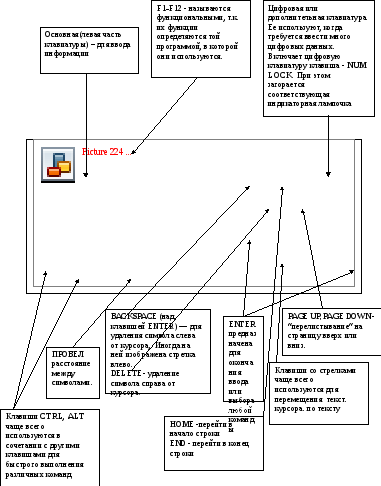









 » на панели быстрого доступа.
» на панели быстрого доступа.

